サムネイルのファイル名にタイムスタンプを付与する
「このサムネイルのファイル名にタイムスタンプを付与する」というのはその名の通り、サムネイルを出力した時にタイムスタンプを付与するかどうか、といったものになります。 サムネイルの出力方法は以下の記事で解説しています。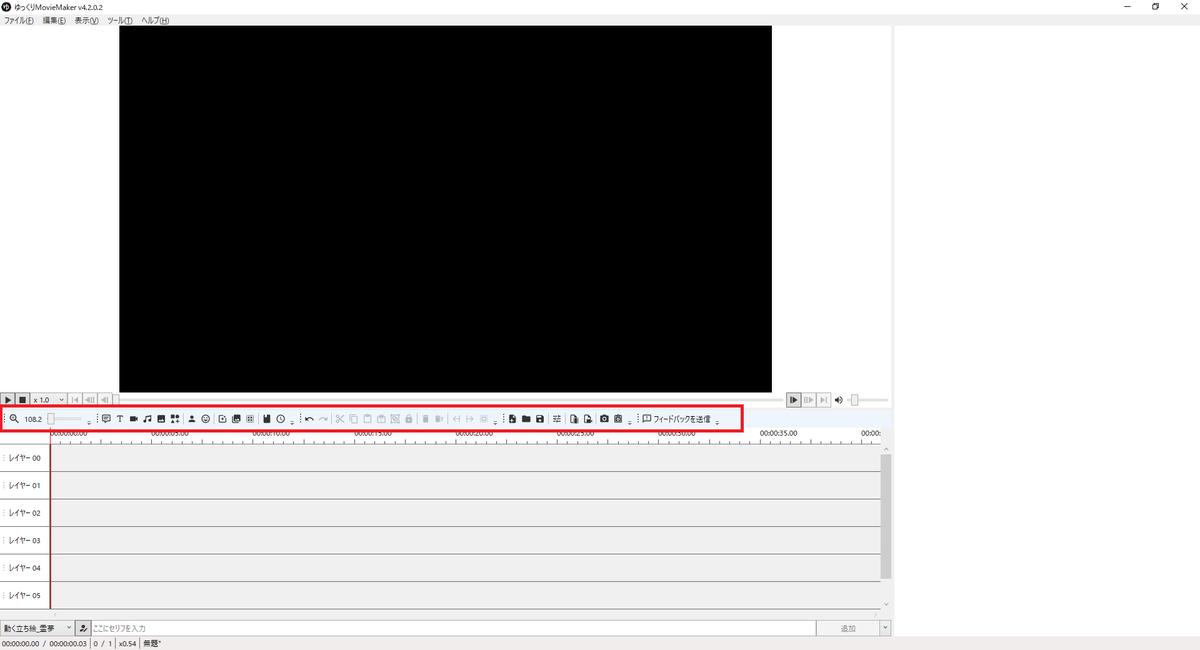
#40 プレビュー画面のボタンの解説Part7 総まとめ ~ YMM4の使い方をなるべく分かりやすく解説するよ ~ - かとじしの覚え部屋
プレビュー画面 スポンサーリンク 目次 プレビューボタンプレビューエリアプレビューエリアのボタン操作とはプレビュー画面の操作方法#30 プレビュー画面で後ろのアイテムを選択する1.次のフレームへ移動2.次の編集点へ移動3
タイムスタンプを付与するとどうなるのか。
結論から言ってしまうと、タイムスタンプを付与するとファイル名の重複が無くなります。 これはサムネイルを出力した時に「ファイル名 + 年月日時分秒」となるからです。 タイムスタンプを付与しないと「ファイル名」のみとなり、2つ目以降のサムネイルを出力した時にファイル名が重複してしまうという事態が起きてしまいます。1.サムネイルのファイル名にタイムスタンプを付与する
※まずそもそもとしてサムネイルは以下の赤枠のボタンを押下することで出力することができます。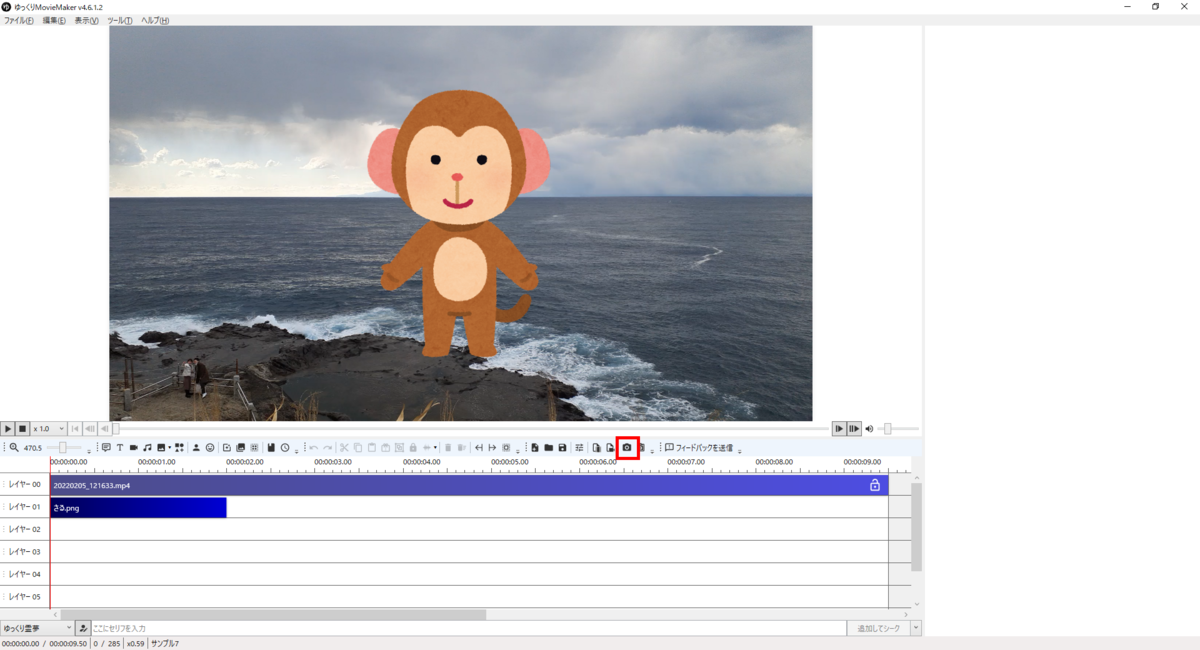 1-1.「サムネイルのファイル名にタイムスタンプを付与する」のトグルボタンを切り替えることでタイムスタンプを付与するかどうかを決めることができます。
サムネイルのファイル名にタイムスタンプを付与する:ON
1-1.「サムネイルのファイル名にタイムスタンプを付与する」のトグルボタンを切り替えることでタイムスタンプを付与するかどうかを決めることができます。
サムネイルのファイル名にタイムスタンプを付与する:ON
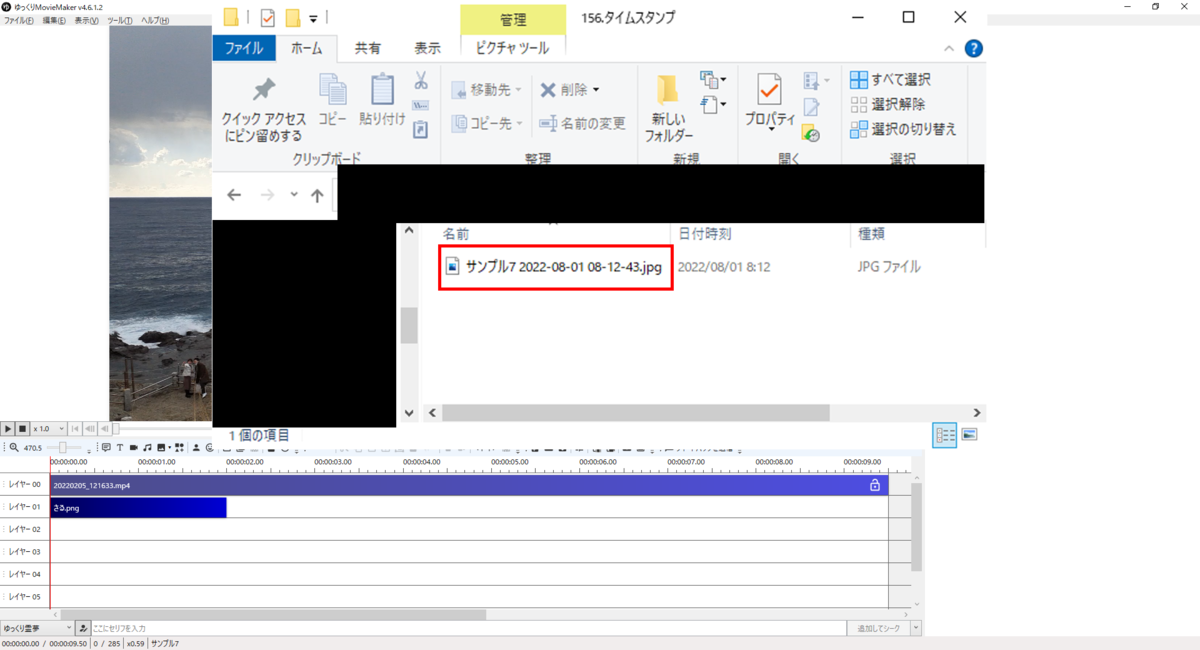 サムネイルのファイル名にタイムスタンプを付与する:OFF
サムネイルのファイル名にタイムスタンプを付与する:OFF
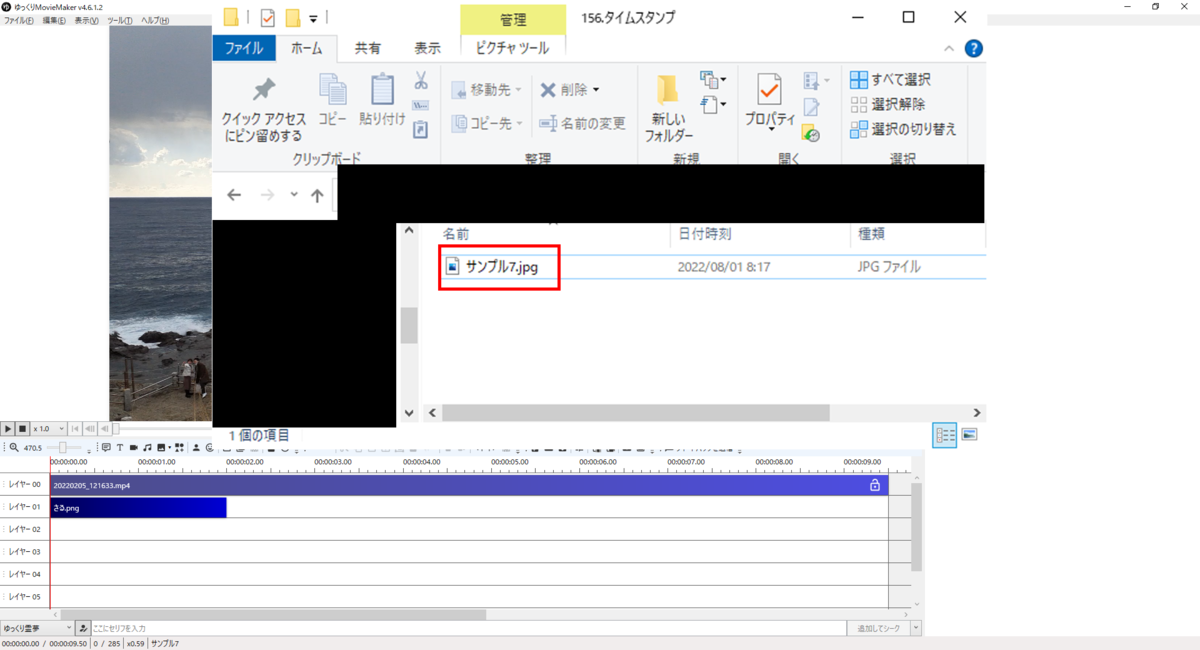 今回はここまで。
次回はバックアップについて解説していきます。
今回はここまで。
次回はバックアップについて解説していきます。 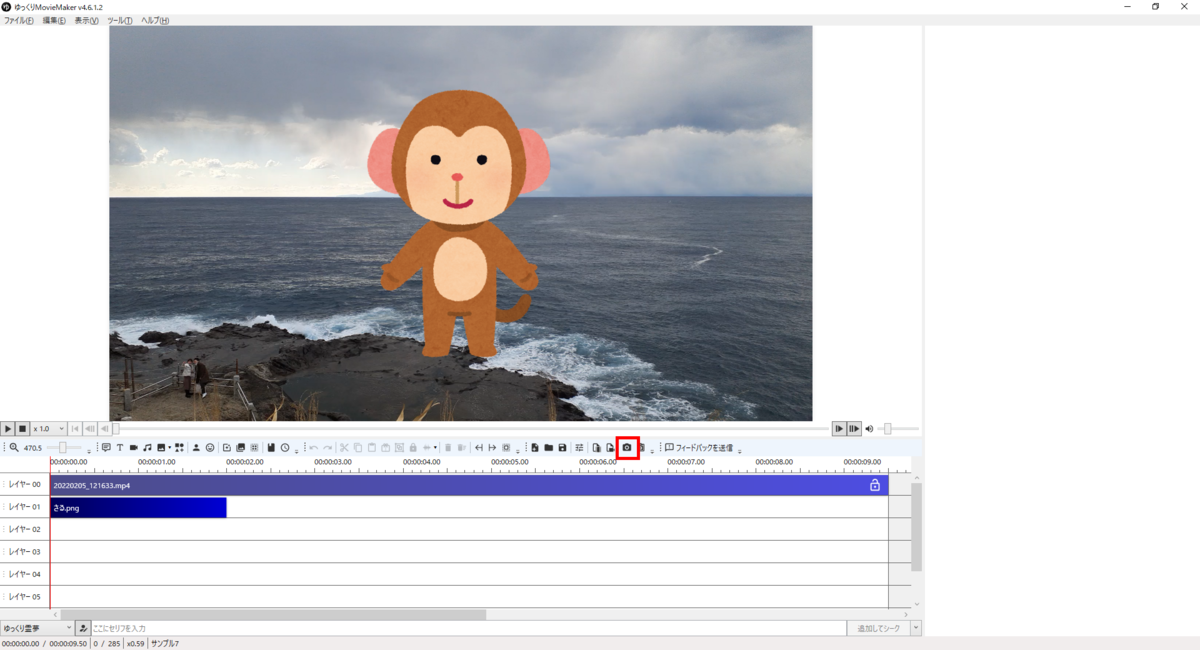


コメント